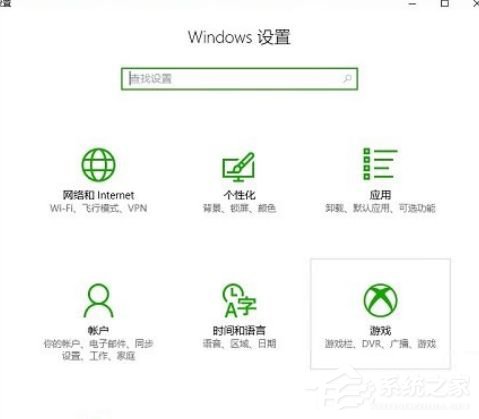 2、在弹出的Win10游戏设置窗口,点击左侧切换到“游戏栏”选项卡,在右侧窗口中找到“使用游戏录制游戏剪辑 、屏蔽截图和广播”一项,将其设置为“开”,并保证打开的快捷键设置为Win+G;
2、在弹出的Win10游戏设置窗口,点击左侧切换到“游戏栏”选项卡,在右侧窗口中找到“使用游戏录制游戏剪辑 、屏蔽截图和广播”一项,将其设置为“开”,并保证打开的快捷键设置为Win+G; 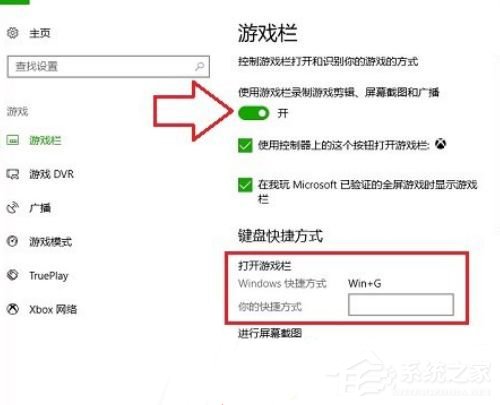 3、再点击左侧边栏切换到“游戏DVR”选项卡,在右侧窗口中,将“当我玩游戏时在后台录制”的项目,设置为“开”即可;
3、再点击左侧边栏切换到“游戏DVR”选项卡,在右侧窗口中,将“当我玩游戏时在后台录制”的项目,设置为“开”即可; 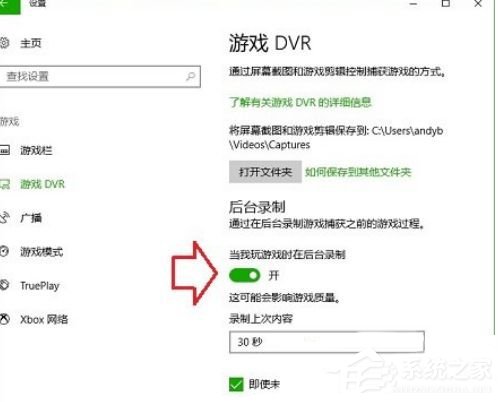 今天给大家带来的Win10自带录屏快捷键不能用的解决方法,只要按上述步骤经过简单的更改设置后,问题就解决了。
今天给大家带来的Win10自带录屏快捷键不能用的解决方法,只要按上述步骤经过简单的更改设置后,问题就解决了。 转载说明:欢迎转载本站所有文章,如需转载请注明来源于《绝客部落》。
本文链接:https://juehackr.net/jishu/xitong/jiaocheng/6351.html